Cum să creați și să utilizați copii de rezervă cu WooCommerce
Publicat: 2017-05-19Backups - este un cuvânt descurajantă, nu-i așa? Doar auzind-o probabil te face să te gândești la timpul tău prețios pierdut cu o grămadă de procese manuale complicate care implică baze de date și directoare FTP.
Dar toate acestea sunt un mit pe care suntem bucuroși să-l dezvăluim. Adevărul este următorul: datorită pluginurilor moderne, acum este rapid și incredibil de ușor să faci copii de rezervă pentru WooCommerce - și să le restabilești dacă este nevoie .
Știți deja că trebuie să faceți copii de siguranță ale magazinului dvs. și ale datelor sale. Dar ceea ce s-ar putea să nu știți este cum să creați și să gestionați acele copii de siguranță fără a vă da bătăi de cap.
Astăzi vă vom arăta cum. Citiți mai departe pentru a afla cum puteți face backup pentru magazin pentru orice situație cu Jetpack și cum să utilizați corect acele copii de rezervă în caz de urgență.
De ce contează backup-urile și când ați putea avea nevoie de ele
Dacă ați actualizat recent WooCommerce, este posibil să fi observat o notificare ca aceasta pe pagina dvs. de pluginuri:
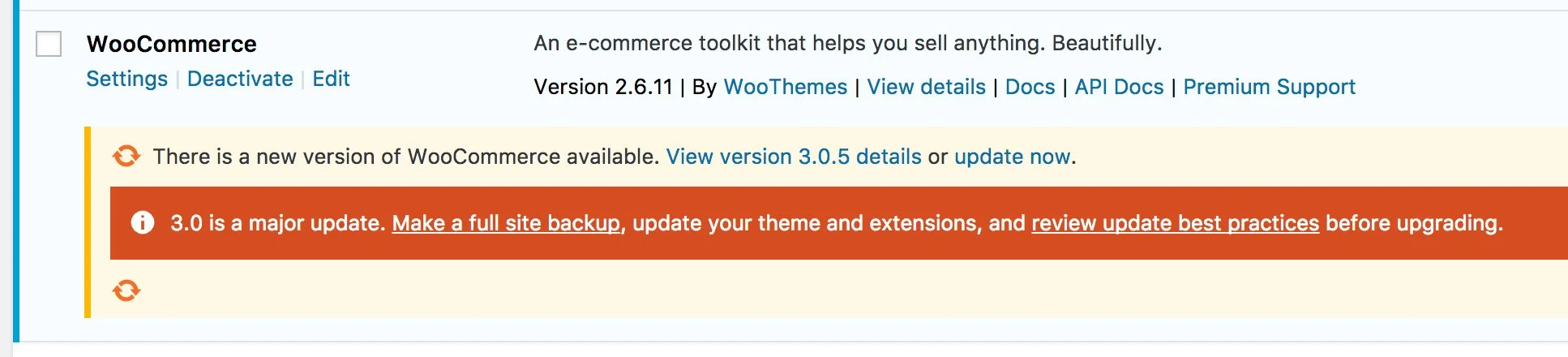
Actualizări majore ca acestea sunt motivul pentru care cel mai bine este să aveți copii de rezervă ale site-ului dvs. WooCommerce . Deși ne așteptăm ca procesul de actualizare să decurgă fără probleme, nu putem prezice întotdeauna rezultatul – mai ales dacă utilizați o mulțime de cod personalizat, pluginuri de la terți sau nu v-ați actualizat tema sau extensiile WooCommerce de ceva timp.
Având o copie de rezervă nouă a site-ului dvs. la îndemână înseamnă că, dacă actualizați și spionați o problemă, puteți reveni rapid la o versiune funcțională. Puteți examina apoi actualizarea pe un site de pregătire sau în timpul unor perioade de nefuncționare.
Backup-urile sunt, de asemenea, cruciale în cazul unei catastrofe , cum ar fi defecțiunea serverului - care este foarte puțin probabil, dar nu imposibil - sau ștergerea accidentală a unora dintre fișierele dvs. (recunoaștem, toți am făcut-o pe aceasta). Dacă aveți o copie de rezervă pregătită, vă puteți restaura site-ul și vă puteți întoarce la lucru.
Pe scurt, backup-urile vă scutesc de dureri de cap, pierderi de date și, cel mai important, vânzări pierdute din cauza timpului de nefuncționare.
Cum să faci o copie de rezervă a site-ului tău (fără bătăi de cap)
Există destul de multe instrumente care oferă backup pentru baza de date WordPress și pentru unele sau toate fișierele tale. Ele variază ca preț, beneficii și ușurință în utilizare. Cu siguranță există multe din care să alegeți!
Instrumentul nostru preferat pentru copierea de rezervă a WooCommerce este Jetpack , care oferă:
- Backup-uri zilnice și în timp real ale întregului site.
- Spațiu de stocare în afara locației pentru copiile de rezervă (deci nu aveți griji dacă se întâmplă ceva cu serverul dvs.).
- Restaurare automată, cu un singur clic, a copiilor de rezervă.
Jetpack efectuează, de asemenea, scanări de securitate zilnic și vă poate avertiza prin e-mail dacă sunt găsite pluginuri suspecte sau alte amenințări, păstrându-vă site-ul complet clar.
Ceea ce ne place cu adevărat la această opțiune este că o puteți seta serios și o puteți uita. Odată ce backup-urile Jetpack sunt activate, datele dumneavoastră vor fi salvate zilnic și nu trebuie să vă gândiți la asta sau să atingeți din nou setările. Dar dacă vă aflați vreodată într-o situație dificilă, tot ce trebuie să faceți este să deschideți Jetpack din tabloul de bord pentru a începe procesul de restaurare .
Aflați mai multe despre modul în care pluginul Jetpack gestionează copiile de rezervă aici și alegeți un plan pentru a putea începe să faceți backup pentru site-ul dvs. aici.
Deși Jetpack cu siguranță nu este singura opțiune pentru crearea de copii de rezervă cu WooCommerce și WordPress, are cea mai profundă integrare și cea mai scăzută curbă de învățare. Prin urmare, vă recomandăm cu căldură, mai ales dacă abia sunteți la început sau nu doriți să vă gândiți prea mult la efectuarea unei copii de rezervă a datelor.
Restabilirea copiilor de rezervă ca un profesionist
Dacă utilizați Jetpack, nu sunt multe de făcut în ceea ce privește crearea sau gestionarea backup-urilor. Dar dacă trebuie să găsiți și să restaurați o anumită copie de rezervă, iată cum să o faceți ca un profesionist .
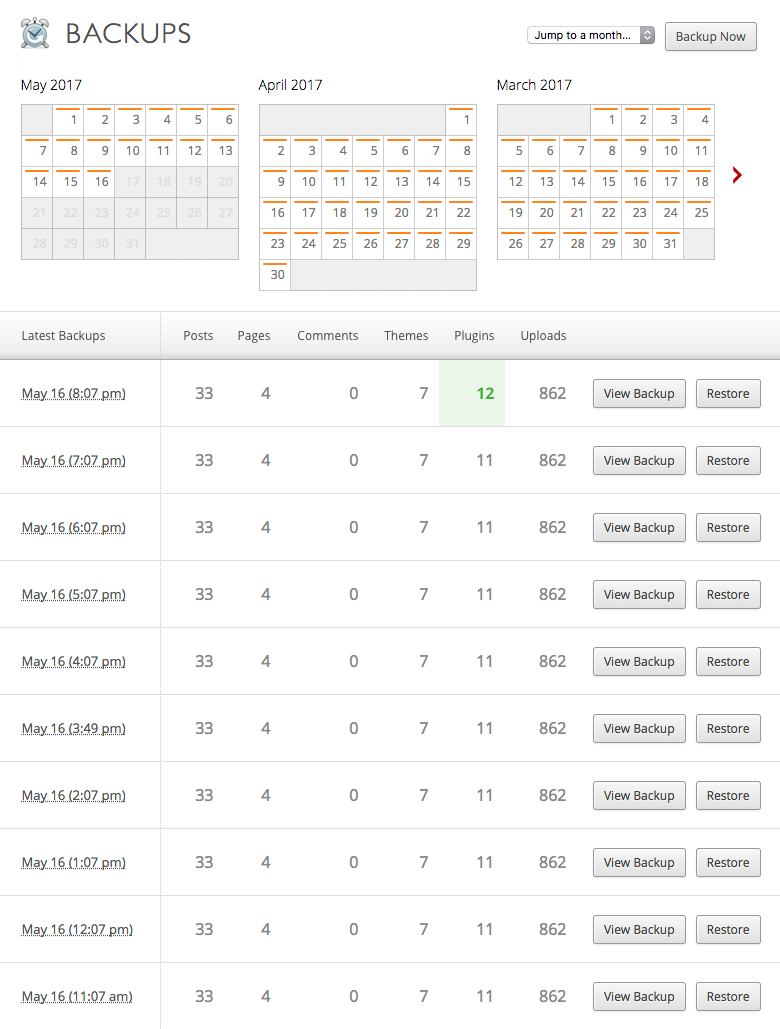
Când vizualizați copiile de siguranță, o puteți găsi pe cea de care aveți nevoie (sau reduceți opțiunile la una fără un plugin sau o actualizare problematică) verificând ora și data, plus numărul de postări, pluginuri, încărcări și alte date asociate cu fiecare . Dacă backup-urile pentru o zi întreagă nu vor funcționa, puteți face clic pe calendar pentru a călători înapoi în timp cât de mult aveți nevoie.
Odată ce găsiți o copie de rezervă care va funcționa pentru dvs., tot ce trebuie să faceți este să faceți clic pe „Restaurare” din partea dreaptă. Presupunând că v-ați conectat deja la site-ul dvs. prin Jetpack (sau ați adăugat o locație alternativă de restaurare, pe care o vom explica în scurt timp), backup-ul va fi disponibil pentru restabilire imediată .
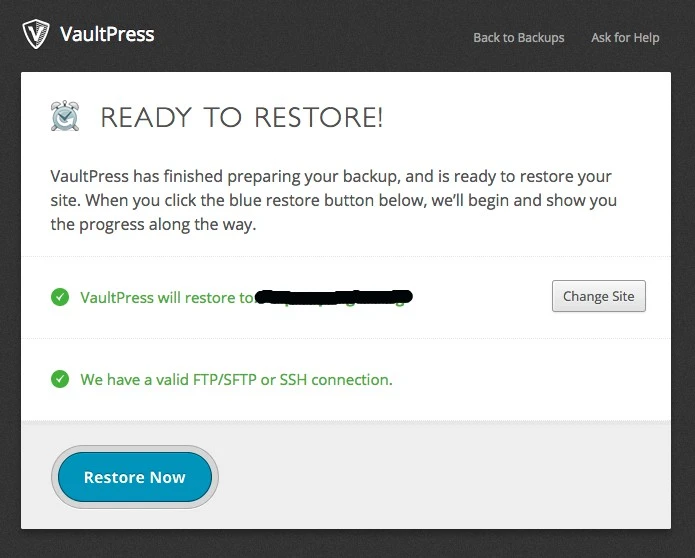
Odată ce renunți la degetul mare, datele tale vor începe să fie restaurate. Acest proces poate dura de la câteva minute la câteva ore, în funcție de dimensiunea site-ului dvs. , dar puteți părăsi pagina - veți primi un e-mail când totul este terminat.

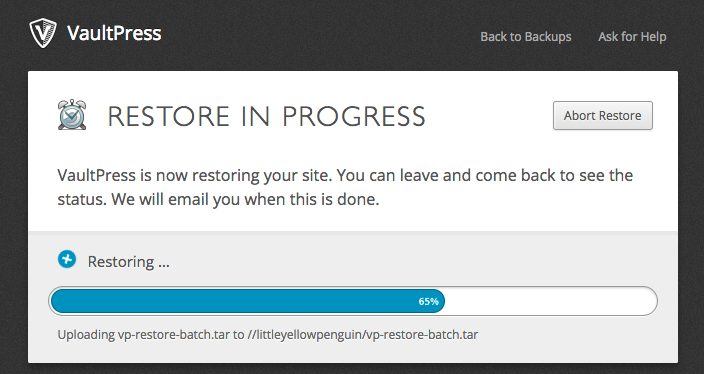
Iată câteva informații suplimentare despre cum funcționează procesul de restaurare cu un singur clic și despre cum să îl utilizați.
Cum să evitați pierderea datelor atunci când restaurați o copie de rezervă (sau ar putea fi necesar)
Una dintre cele mai frecvente întrebări pe care le auzim este „cum ar trebui să refac o copie de rezervă fără a pierde comenzile care tocmai au primit?”
Acesta este un alt motiv pentru care vă recomandăm să aveți un site de pregătire - practic, o versiune duplicată a magazinului dvs. pe care o utilizați numai pentru testare .
Unele gazde vă oferă acest lucru ca parte a unui pachet de găzduire. Sau, dacă utilizați Jetpack, puteți crea unul din mers restaurând una dintre copiile de rezervă recente într-o altă locație.
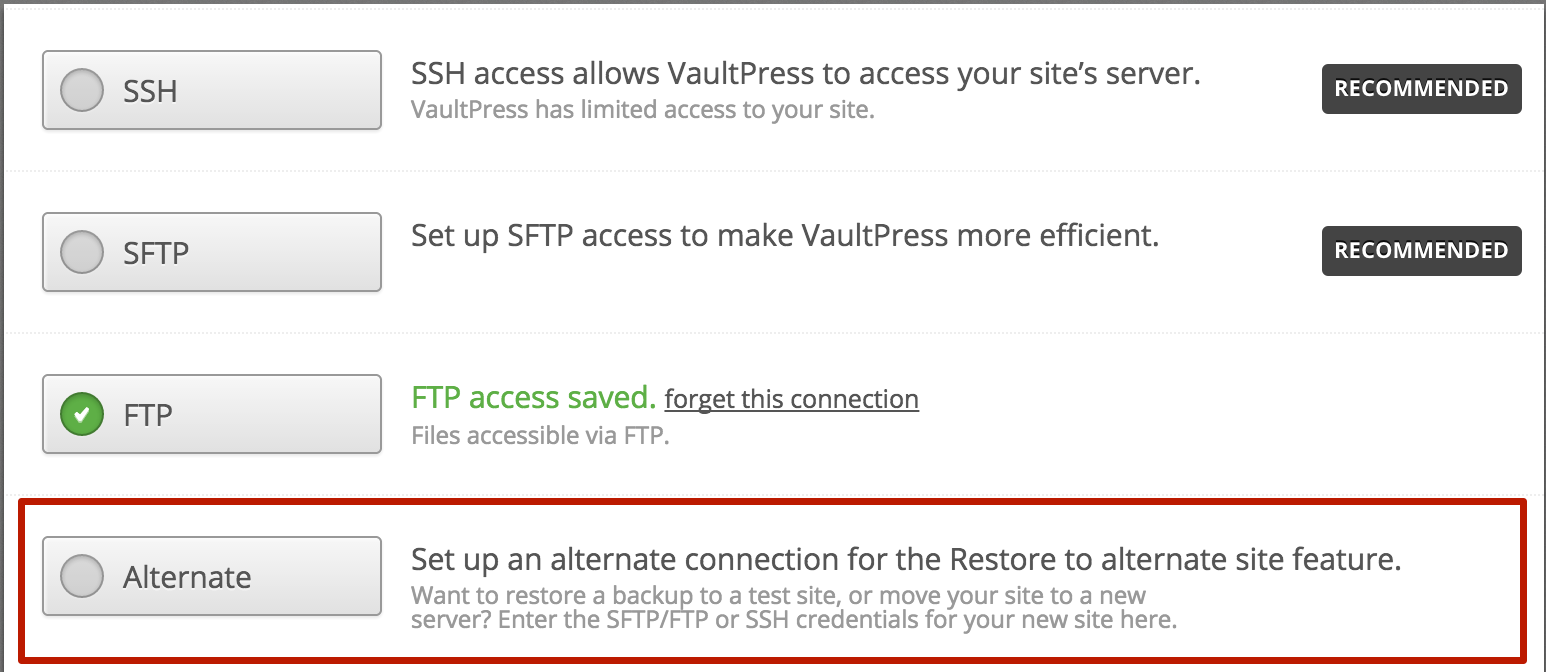
Dar dacă nu lucrați cu un site de staging și doriți să actualizați WooCommerce sau un alt plugin/extensie majoră (și credeți că ar putea fi necesar să restaurați o copie de rezervă dacă ceva pare ciudat), urmați acest proces pentru a evita pierderea datelor :
- Opriți temporar toate comenzile noi, modificările produselor etc. de pe site-ul dvs. - un plugin precum Modul de întreținere vă poate ajuta să gestionați acest lucru cu grație.
- Faceți o copie de rezervă la cerere ; cu sistemul de rezervă Jetpack, acest lucru se face făcând clic pe butonul „Backup Now” din colțul din dreapta sus al tabloului de bord. Asigurați-vă că backupul este finalizat înainte de a continua.
- Continuați cu pluginul/extensia/alte actualizări majore ale site-ului.
- Dacă ceva este stricat, restabiliți-vă backup . Dacă nu (sau dacă observați doar erori minore), continuați.
- Scoateți site-ul dvs. din modul de întreținere sau, în alt mod, aduceți-l din nou live. Opțional, faceți o altă copie de rezervă la cerere înainte de a începe să faceți alte modificări, pentru orice eventualitate.
Urmărirea acestui proces vă va ajuta să evitați restabilirea unei copii de rezervă care nu conține cele mai recente comenzi ale dvs. (și pierderea accidentală a afacerii unora dintre clienții dvs.).
În timp ce un site de staging poate fi cea mai bună opțiune pe termen lung sau pentru actualizări majore, aceasta este, de asemenea, o soluție excelentă pentru actualizări mici sau chiar lucruri precum schimbările temei, unde probabil că nu va trebui să restaurați... dar tot nu doriți Asuma-ti un risc.
Câteva sfaturi finale pentru gestionarea copiilor de rezervă ale magazinului dvs
Iată câteva lucruri de care trebuie să țineți cont atunci când vine vorba de backup (și restaurare) datelor cu WooCommerce:
- Stocați copiile de rezervă în afara site-ului . Dacă se întâmplă ceva cu site-ul tău și este inaccesibil, copiile de rezervă nu te pot ajuta decât dacă poți ajunge la ele! Jetpack stochează backup-uri în afara site-ului în mod implicit și, de asemenea, puteți descărca copii pentru a le stoca local.
- Frecvența copiilor de rezervă depinde de dvs. , dar dacă simțiți că exagerați puțin, probabil că sunteți pe calea cea bună. Cele mai bune backup-uri pe oră sau cel puțin zilnice sunt cele mai bune - chiar și magazinele mici văd de obicei o mulțime de modificări critice săptămânal sau lunar.
- Evitați restaurarea pe un site live ori de câte ori este posibil sau (dacă este inevitabil) încercați să limitați activitatea de backup/restaurare la perioade de liniște. Puteți găsi traficul site-ului dvs. pe tabloul de bord WordPress sau în Google Analytics.
- Unele instrumente vă vor permite să faceți și/sau să restaurați copii de rezervă parțiale , ceea ce vă poate economisi mult timp, dar aveți grijă cu această opțiune - dacă uitați să faceți copii de rezervă sau să restaurați fișierele de bază WordPress vă poate distruge magazinul!
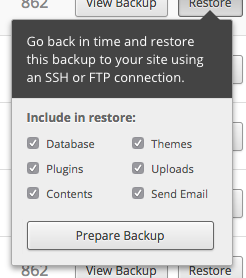
Backup-urile vă pot economisi timp, dureri de cap și chiar bani
Copierea de rezervă a site-ului dvs. nu este doar ceva ce ar trebui să faceți doar în cazul unui dezastru natural sau al unui accident ciudat. Este, de asemenea, cea mai bună practică care vă poate scuti de o mulțime de bătăi de cap atunci când vă actualizați magazinul sau modificați designul sau funcționalitatea acestuia.
Făcând copii de rezervă în mod regulat, restabilindu-le în mod corespunzător și gestionându-le folosind sfaturile de mai sus, veți economisi timp... și probabil și niște bani pe lângă asta. Și orice putem face pentru a vă ajuta să vă creșteți veniturile este un câștig în cartea noastră!
Aveți întrebări despre realizarea de copii de siguranță, utilizarea Jetpack pentru a le gestiona sau restabilirea unei copii de siguranță pe site-ul dvs. WooCommerce? Spuneți-ne în comentarii, suntem bucuroși să vă ajutăm.
- Cum să-ți construiești magazinul WooCommerce pentru a dura
- Importanța de a vă menține magazinul actualizat
- Securitate WooCommerce: cele 7 lucruri pe care ar trebui să le faci mai întâi
